报警操作说明.docx
《报警操作说明.docx》由会员分享,可在线阅读,更多相关《报警操作说明.docx(9页珍藏版)》请在冰豆网上搜索。
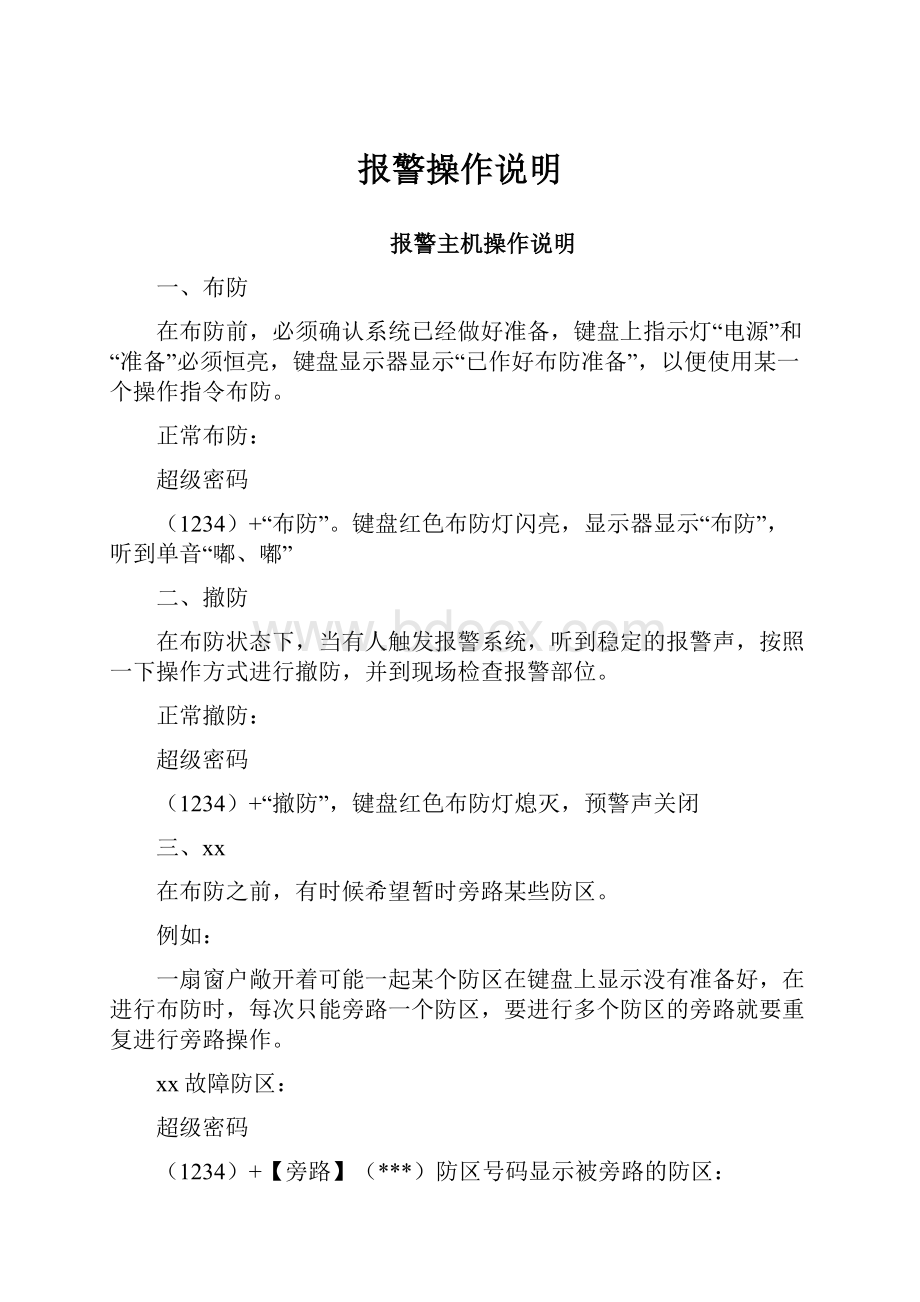
报警操作说明
报警主机操作说明
一、布防
在布防前,必须确认系统已经做好准备,键盘上指示灯“电源”和“准备”必须恒亮,键盘显示器显示“已作好布防准备”,以便使用某一个操作指令布防。
正常布防:
超级密码
(1234)+“布防”。
键盘红色布防灯闪亮,显示器显示“布防”,听到单音“嘟、嘟”
二、撤防
在布防状态下,当有人触发报警系统,听到稳定的报警声,按照一下操作方式进行撤防,并到现场检查报警部位。
正常撤防:
超级密码
(1234)+“撤防”,键盘红色布防灯熄灭,预警声关闭
三、xx
在布防之前,有时候希望暂时旁路某些防区。
例如:
一扇窗户敞开着可能一起某个防区在键盘上显示没有准备好,在进行布防时,每次只能旁路一个防区,要进行多个防区的旁路就要重复进行旁路操作。
xx故障防区:
超级密码
(1234)+【旁路】(***)防区号码显示被旁路的防区:
超级密码
(1234)+旁路,键盘上显示被旁路的防区号码
清除被xx的防区:
超级密码
(1234)+【旁路】(***)防区号码
四、防区设置
报警防区设置表
序号910
11
12
13
14
15模块地址910
11
12
13
14
15
16
17
18
19
20
21
22
23九层
九层
九层
九层
九层
九层安装位置
董事长卧室、卫生间
董事长办公室
董事长办公室
董事长办公室
董事长办公室
董事长办公室
董事长办公室
董事长办公室
财务室设备类型
紧急按钮
双鉴探头/吸顶探头
双鉴探头
双鉴探头
双鉴探头
双鉴探头
双鉴探头
双鉴探头
双鉴探头/吸顶探头防区类型24小时防区布/撤防防区布/撤防防区布/撤防防区布/撤防防区布/撤防防区布/撤防防区布/撤防防区布/撤防防区
五、FC-7448主机编程说明书(调试使用)
①进入编程按9876#0后状态指示灯电源布/撤防灯同时闪烁,液晶显示退出编程:
按“*”四秒钟。
②布防输入
1、2、
3、4、布防;后布防灯闪烁即布防退出延时状态,退出延时结束时布防灯常亮。
③撤防:
输入
1、2、
3、4、撤防;布防灯熄灭,即已撤防。
④防区旁路输入
1、2、
3、4、旁路、防区号(3位数),取消旁路重新输入一次即可。
安装编程地址:
0001-0030为防区功能编程地址,(这些地址的内容最好不要更改)。
0031-0278为防区设定地址,(总线防区的地址从0039开始,一般内容编为03即可)。
0415-0538是防区特性设置,(用FC-7401模块时不用修改防区特性)。
对于FC-7448主机编程方法:
第一步:
要确认要使用多少个防区。
第二步:
编程打开需要的防区数量编程如下:
按9876#0输入:
0039(第9防区的地址)开始:
输入:
03#(需要的防区功能)自动跳到0040(第10防区)输入:
03#(需要的防区功能)
以此类推就可以了。
××××如果想消掉自己不要的防区号的方法×××
取消第9防区的方法是:
按9876#0输入:
0039(第9个防区的地址):
输入:
00#(取消防区号功能)即可××××恢复工厂设置编程:
××××
按9876#0输入:
4058(恢复工厂设置的地址码):
输入:
01#即可
报警中心设置:
第一步:
例如以884为中心机号码为例具体编程如下:
按:
9876#0输入:
3159(第一个电话地址16位数的)#即可注明:
7448主机最多可以设置二组报警电话。
地址为:
3159,3175。
第二步:
确定通讯格式
按:
9876#0输入:
3157(通讯格式地址码)输入:
91(ConactID)第三步:
确定用户编号
按:
9876#0输入:
3429如客户编号为123编程如下:
输入:
1230(输入编号必须从左到右,如果是三位数,第四位数必须是0。
如编号位123,输入为1230。
第四步:
电话报告编程
按9876#0输入:
3153(地址码):
输入:
11#即可。
第五步:
电话拨号次数
按9876#0输入:
3154(地址码):
输入:
12#(拨号次数为2次)
####用超级用户密码可编程的项目####
【主码】+【#0】+【0】来设置用户密码(包括修改、增加、删除用户密码)例如:
增加用户密码,输入
1、2、
3、4、#、
0、0用户编号(001-200),用户码权限(0-6)#、4位数用户密码#、4位新码#。
删除用户密码输入
1、2、
3、4、#、
0、0,用户密码编号(001-200),用户码权限(0-6)#、
0、#。
【主码】+【#0】+【1】来设置每天自动布防时间
【主码】+【#0】+【2】来设置系统日期
【主码】+【#0】+【3】来设置每天自动撤防时间
【主码】+【#0】+【4】来设置每天自动撤防时间
【主码】+【#0】+【6】来设置系统时间
【主码】+【#0】+【4】来设置每天自动撤防时间
修改主码:
设置通讯模块4010的方法:
1、4010的拨码开关设置为:
6、8为OFF其它都为ON;或者2,5,7为ON.
2、按要求接好连接线和串口线后,对主机进行编程,地址:
4019中设置为17或18(FOCUS软件),地址:
4020中设置为40,也可以是
20、30等(该项中的波特率设置要与接警软件中的波特率设置一致即可,20,30,40对应波特率分别为2400,4800,9600)。
3、对软件的设置:
系统设置通讯设置
通讯速率为9600,或者2400(要与主机中设置的波特率一致)
接警卡设置为DX4010。
4、用户及防区登记修改0001用户的资料通讯协议选择DX
40105、所用的串口线为交叉线,具体为
2、3交叉,
4、6交叉,不能用普通的串口线。
设置FC-32B的方法:
对主机中4019地址设置为17或18,4020地址编程为30或40(要与软件里一致),根据用户的实际需要确定FC-32B的地址设置。
设置布/撤防信息上传中心的方法:
地址:
3149:
803151:
003331:
113332:
11
设置软防区(即键盘上的火警、紧急按键)的方法:
地址:
3147:
323148:
20
电池检测:
密码+复位键即可。
注:
所有设备按接线图接好才可以进行编程
常见故障:
1.线材用错(一定要用非屏蔽非双绞线);2.模块、总线、主机接线错误;3.地址码拨码错误(二进制,从9防区拨起);4.编程错误;5.电源或蓄电池电压低;6.对射没有对准;7.对射电压不够没工作;8.总线故障;9.主机有问题;10.模块烧掉
矩阵及硬盘录像机操作说明
一、键盘说明
键盘如上图所示
1、输入区
左侧为输入区有0-9十个数字键,一个CLR键和一个ENTER键。
数字键:
用于输入摄像机、监视器号
CLR键:
用于清除输入错误的数字
ENTER键:
即回车键,在输入完毕后按下此键完成此项编辑
2、切换区
中间区域为切换区,可以看到有CAM+、CAM—、MON+、MON—及CAM、MON六个键,可以实现摄像机和监视器的切换
二、切换视频
1、按下“F1键”,显示器显示“摄像机”前面出现“*”号,表示键盘可以正常操作,否则不能实现切换
2、输入监视器号:
输入数字键+MON键,例如:
要控制10号监视器,输入数字键(
1、0),点击MON键,键盘显示器显示监视器“010”
3、输入摄像机号:
输入数字键+CAM键,例如:
要控制15号摄像机,输入数字键(
1、5),点击CAM键,键盘显示器显示摄像机“015”
4、此时10号监视器显示的就是15号摄像机的画面
三、云台控制
1、云台位置控制:
通过摇杆上下左右扳动实现云台上下左右转动,图像随之变化
2、镜头控制:
通过旋动摇杆实现镜头拉近拉远,图像随之变化
四、硬盘录像机操作说明
例:
在2号监视器回放2号硬盘录像机画面。
1、切换录像机画面
使用矩阵键盘输入“2”+“MON”,然后输入“47”+“CAM”键
2、用2号鼠标点击右键选择“菜单”→”回放”进入回放界面
在“常规回放”选项下设定通道号、开始时间、结束时间等条件点击“回放”进入播放器界面,通过控制条可以实现相应控制。
五、通道对照表